Lorsqu'il s'agit de stocker de grandes quantités de données ou de gérer des tâches multiples, les fichiers CSV (comma-separated values) sont l'un des formats les plus populaires. Ce sont les formats de choix pour un large éventail d'opérations commerciales. L'une des meilleures caractéristiques des fichiers CSV est leur simplicité et leur facilité d'interprétation. The primary applications include storing data in tabular rows and columns. Cet article vous apprendra à convertir rapidement des fichiers CSV en fichiers PDF !
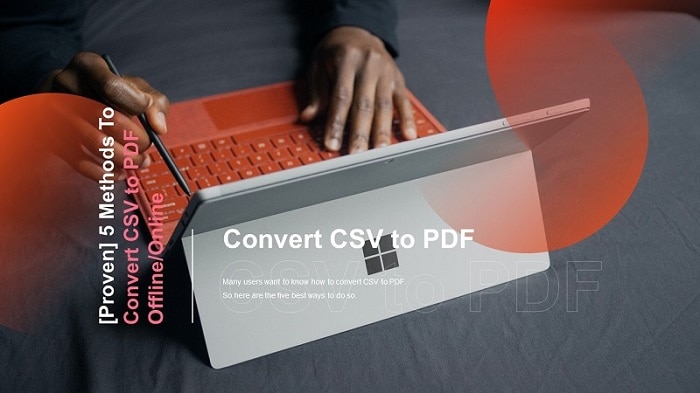
Dans cet article
CSV vs. PDF
Le format CSV offre la meilleure compatibilité lors de la conversion d'un format de fichier de données à un autre. Il est plus petit, plus facile à générer, à mettre en œuvre et à modifier, et fournit un schéma d'information simple.
Cependant, le format de fichier CSV doit être complètement normalisé. La séparation des champs par une virgule est simple, mais elle devient plus compliquée lorsque les données du champ contiennent des virgules ou des sauts de ligne intégrés. L'importation de CSV dans SQL pose également des problèmes aux utilisateurs. En outre, les configurations complexes ne peuvent pas être importées ou exportées de cette manière.
Par conséquent, lorsqu'il s'agit de formats d'archivage, le format PDF est inégalé. Voici quelques-unes des raisons pour lesquelles il est nécessaire de convertir des fichiers CSV en fichiers PDF.
Le format PDF est compatible avec toutes les plates-formes. Il est compatible avec tous les systèmes d'exploitation, y compris Mac, Windows, Linux et Solaris.
Il peut sécuriser et protéger les données. Elles peuvent être protégées par un mot de passe et cryptées.
Les PDF sont accessibles. Cela signifie que tout le monde peut lire et accéder aux PDF, quel que soit l'ordinateur ou l'appareil, y compris les téléphones et les tablettes.
Il est possible de le partager. Cela signifie que vous pouvez envoyer un fichier PDF à n'importe qui et qu'il pourra le visualiser sans problème.
Il est modifiable. Les PDF permettent de modifier l'apparence d'un document sans en compromettre la qualité.
Par rapport aux fichiers CSV, les PDF présentent de nombreux avantages. Par conséquent, si vous souhaitez un type de fichier polyvalent et simple à utiliser, le PDF est la solution idéale !
3 méthodes pour convertir CSV en PDF hors ligne
Dans cette technique hors ligne, nous allons montrer comment convertir CSV au format PDF en utilisant des méthodes hors ligne. Vous pouvez choisir la méthode qui vous convient le mieux.
Méthode 1. Utiliser Wondershare PDFelement for Win/Mac pour convertir CSV en PDF
Si vous souhaitez convertir votre fichier Excel en PDF afin de le compresser pour l'envoyer facilement sur Internet parce qu'il est trop volumineux, ou si vous souhaitez le modifier de toute autre manière, vous aurez besoin de l'aide d'un professionnel du PDF.
Dans ce cas, PDFelementc'est votre meilleure option. En effet, PDFelement est un outil PDF spécialisé qui vous permettra de convertir votre fichier CSV en PDF et de le compresser, de le modifier, de le protéger par un mot de passe et de le convertir dans n'importe quel autre format de fichier.
 100% sécurité garantie
100% sécurité garantie  100% sécurité garantie
100% sécurité garantie  100% sécurité garantie
100% sécurité garantie  100% sécurité garantie
100% sécurité garantie 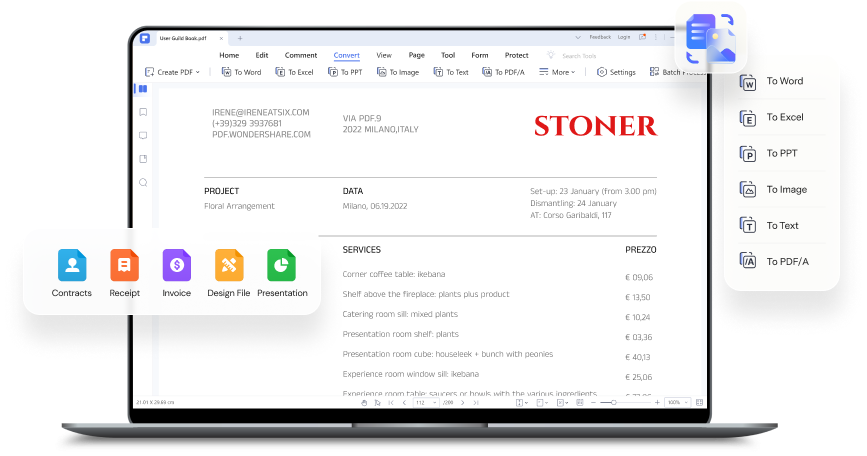
Voici quelques-uns de ses avantages et de ses inconvénients.
Avantages
L'édition de fichiers PDF est prise en charge.
Convertir en un seul clic
Les fichiers de grande taille sont pris en charge.
Convertissez plusieurs fichiers à la fois.
Vous pouvez inclure une signature numérique.
Inconvénients
La version payante comprend des fonctionnalités plus avancées.
Suivez les étapes suivantes pour convertir CSV en PDF à l'aide de PDFelement :
Étape 1Allez dans la fenêtre d'accueil et sélectionnez "Créer un PDF."
 100% sécurité garantie
100% sécurité garantie  100% sécurité garantie
100% sécurité garantie  100% sécurité garantie
100% sécurité garantie  100% sécurité garantie
100% sécurité garantie 
Étape 2Naviguez jusqu'au disque local de votre ordinateur, localisez votre fichier CSV et chargez-le dans l'outil à l'aide de la fenêtre contextuelle.
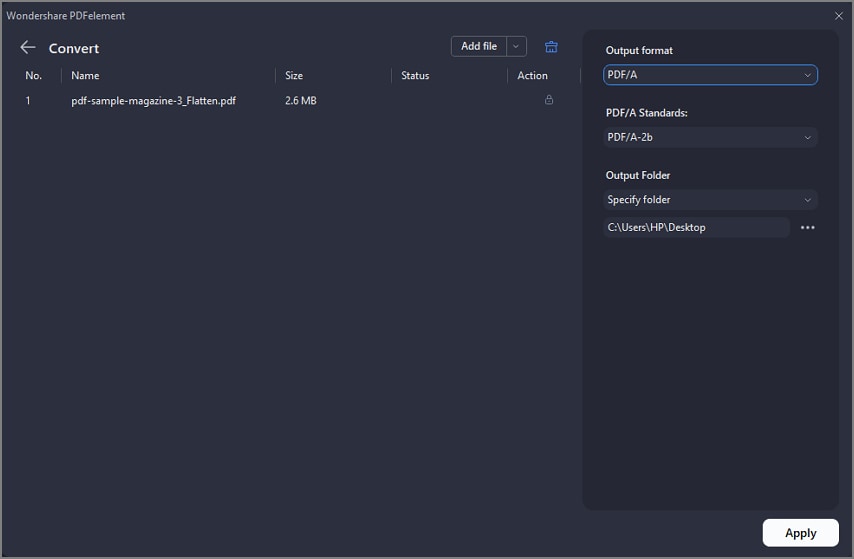
Étape 3Lorsque vous chargez un fichier, il est automatiquement converti en PDF.
Étape 4Cliquez sur l'onglet "Fichier" dans la barre d'outils supérieure et sélectionnez "Enregistrer sous" dans le menu déroulant pour l'enregistrer sur votre ordinateur.
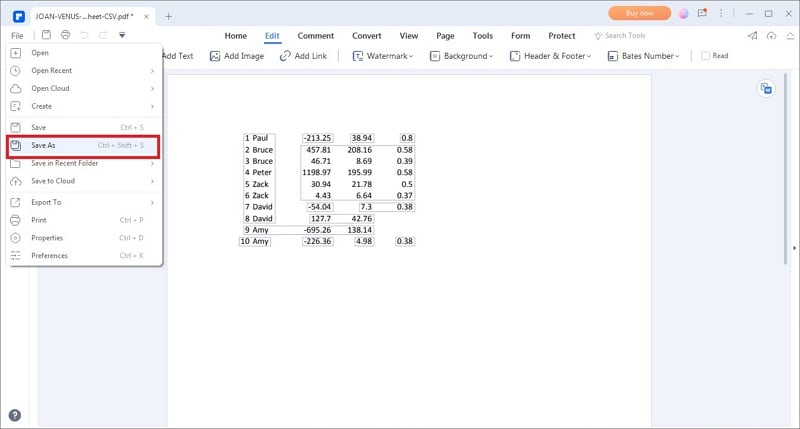
Le processus de conversion est-il clair ? Si ce n'est pas le cas, vous pouvez regarder la vidéo ci-dessous pour découvrir en détail la fonction Convertir de PDFelement.
 100% sécurité garantie
100% sécurité garantie  100% sécurité garantie
100% sécurité garantie  100% sécurité garantie
100% sécurité garantie  100% sécurité garantie
100% sécurité garantie Méthode 2. Exporter CSV vers PDF avec Microsoft Excel Offline
Les fichiers CSV sont idéaux pour les processus liés aux données, de l'organisation à l'analyse. En revanche, le format CSV n'est pas idéal pour le partage. Lors de l'envoi de grands ensembles de données à d'autres personnes, le chargement de ces fichiers volumineux peut prendre beaucoup de temps. Le PDF, en revanche, est le format de fichier idéal pour convertir votre fichier CSV. En raison de sa compatibilité universelle, c'est le meilleur fichier pour le partage. Heureusement, la conversion de vos fichiers CSV en PDF est simple et rapide.
Microsoft Excel est la méthode la plus courante pour convertir un fichier CSV en fichier PDF. Il peut être préférable d'utiliser "Enregistrer sous" plutôt que "Enregistrer" pour avoir à la fois le format original et la version PDF. Cette méthode convient mieux à ceux qui utilisent l'application de bureau Excel. De plus, vous pouvez convertir votre CSV en PDF sans utiliser de convertisseur.
Examinons les avantages et les inconvénients de l'utilisation de Microsoft Excel comme convertisseur CSV-PDF gratuit.
Avantages
Aucun logiciel supplémentaire n'est nécessaire.
Conversion gratuite
Simple et rapide
Inconvénients
La conversion par lots n'est pas possible.
Impossible d'inclure une signature numérique
Utilisez maintenant l'application Microsoft Excel pour effectuer cette conversion comme indiqué.
Étape 1À l'aide du logiciel Microsoft Excel, ouvrez le fichier CSV.
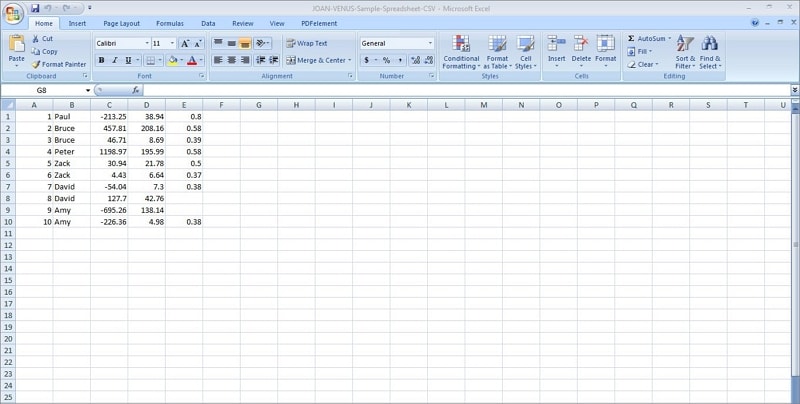
Étape 2Appuyez sur l'icône "Fichier" de votre fichier Excel ouvert, puis sélectionnez "Enregistrer sous" dans le menu déroulant. Ajoutez vos paramètres de sortie préférés si nécessaire, puis cliquez sur "Enregistrer".
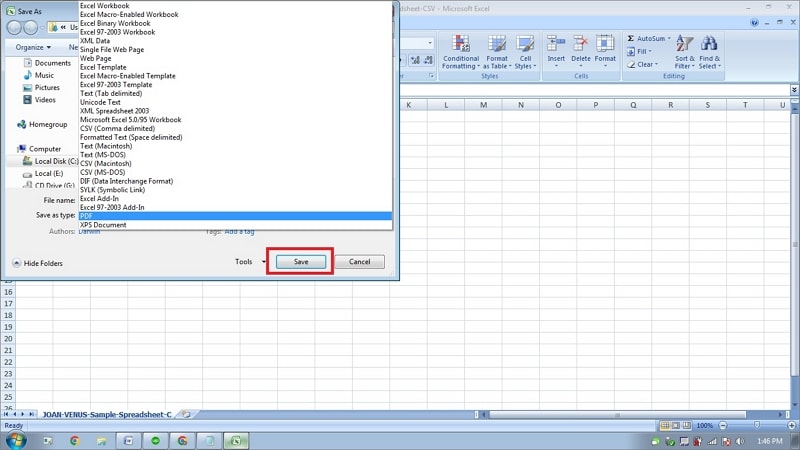
Méthode 3. Convertisseur CSV-PDF pour Windows
Exportizer est un outil gratuit qui peut lire des fichiers de base de données, y compris des fichiers CSV, et qui fournit une interface pour la gestion et l'édition des champs. Les fichiers CSV étant représentés sous forme de tableaux, il est facile de modifier les données si nécessaire. Les utilisateurs peuvent trier ou filtrer les données avant de les exporter vers un fichier PDF à l'aide du lecteur de base de données, de l'outil d'édition, des outils d'exportation et des outils d'interrogation de la base de données du logiciel.
Vous pouvez ouvrir la boîte de dialogue d'impression dans Windows en sélectionnant l'option d'impression, puis en utilisant la fonction d'impression Microsoft PDF. Le logiciel crée un format de tableau qui donne une belle impression dans le résultat final.
Voici les avantages et les inconvénients de l'utilisation d'Exportizer pour convertir CSV en PDF hors ligne.
Avantages
Exportation vers différents formats, notamment HTML, XLS et Texte.
Les requêtes SQL peuvent être dupliquées, filtrées et exécutées en fonction des colonnes.
Intégrer la fonction d'impression de Windows
Plusieurs sources de bases de données sont prises en charge.
Inconvénients
En raison de la complexité de l'interface, il ne convient qu'aux utilisateurs professionnels.
De nombreuses fonctionnalités sont désactivées en mode pro.
La conversion d'un fichier CSV en PDF à l'aide de ce logiciel est simple. Pour ce faire, suivez les étapes suivantes :
Étape 1Lancez son interface, naviguez dans le menu Fichier, et sélectionnez l'option "Select Data Source...".

Étape 2. Utilisez le bouton "Exporter" de la barre d'outils. Une nouvelle boîte de dialogue "Exporter vers un fichier ou une base de données" apparaît. Cette fenêtre contient plusieurs onglets de conversion. Naviguez jusqu'à l'onglet "PDF".
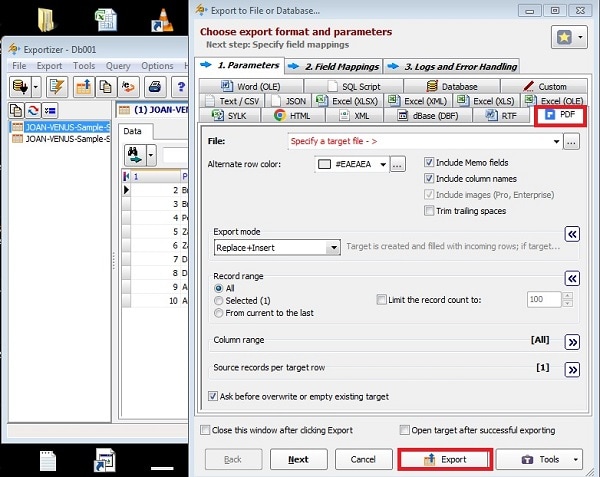
Étape 3Lorsque tout est en place, cliquez sur le bouton "Exporter". Cela vous aidera à convertir un fichier CSV et à l'enregistrer en tant que fichier PDF dans le dossier de sortie que vous avez spécifié.
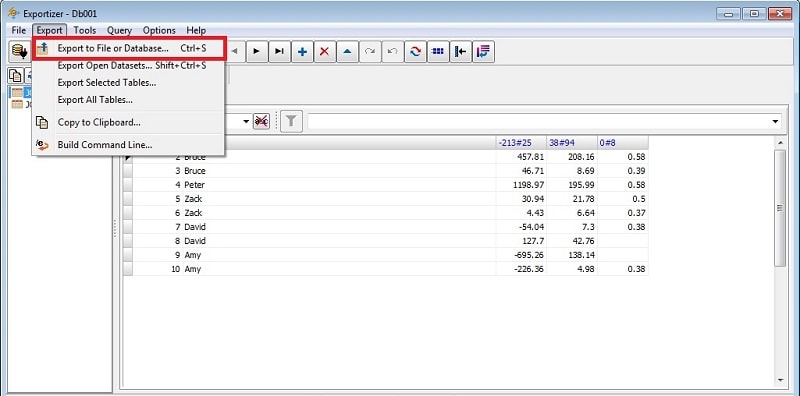
2 méthodes pour convertir CSV en PDF en ligne
Bien que de nombreux outils en ligne puissent vous aider à convertir votre document PDF en fichier CSV, vous devez choisir une option fiable. Ce logiciel offre de nombreux avantages et fonctionnalités, vous permettant de gérer rapidement de multiples opérations commerciales. Certains des meilleurs outils en ligne pour convertir des fichiers CSV en PDF sont énumérés ci-dessous pour plus de commodité.
Méthode 4. ConvertioConvertisseur CSV en PDF
Convertio est un excellent convertisseur en ligne qui permet de convertir un fichier CSV au format PDF. La fonction étonnante de ce convertisseur permet de convertir n'importe quel format de fichier en PDF et dans d'autres formats. Ce programme peut également convertir des fichiers audio et vidéo.
De nombreux autres convertisseurs sont disponibles, notamment pour les documents, les présentations, les polices et les livres électroniques. De plus, l'utilisation de ce convertisseur est totalement sûre. Vous pouvez donc être certain que vous ne téléchargerez pas de virus. Allez sur CSV to PDF Converter et sélectionnez les fichiers que vous souhaitez convertir. Une fois les fichiers ajoutés, cliquez sur "Convert" pour terminer la conversion.
Examinons maintenant ses avantages et ses inconvénients.
Avantages
La conversion en un clin d'œil
Options d'impression
Modifiez l'en-tête, le type de séparateur et les séparateurs comme vous le souhaitez.
Inconvénients
Il n'est pas possible de l'éditer.
Limitation de la taille des fichiers
Préoccupations concernant la vie privée
Suivez les étapes suivantes pour convertir CSV en PDF avec Convertio :
Étape 1Accédez à la page Convertio CSV to PDF.
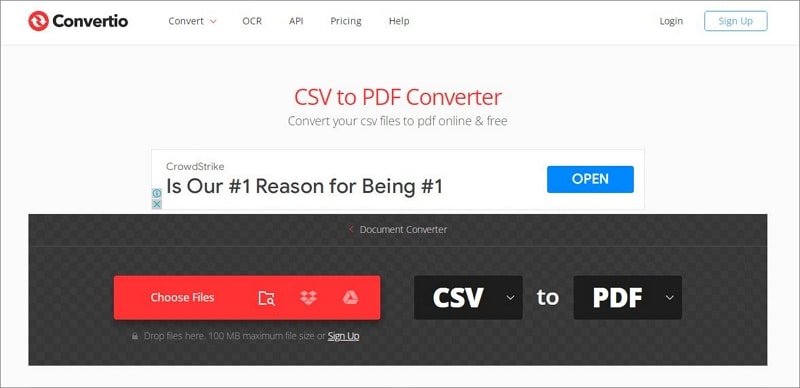
Étape 2Choisissez des fichiers CSV depuis votre ordinateur, Google Drive, Dropbox, une URL ou en les faisant glisser sur la page.
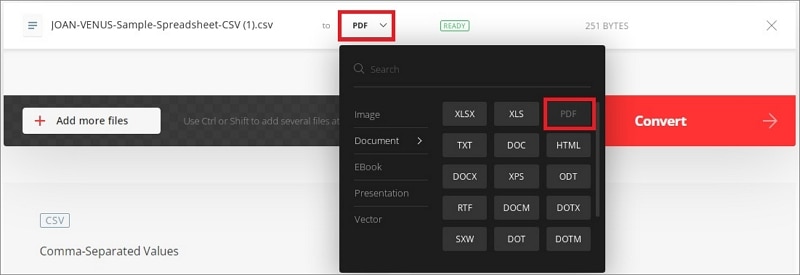
Étape 3À l'issue de la conversion, sélectionnez le format PDF. Laissez le fichier se convertir, puis téléchargez votre fichier PDF.

Méthode 5. CloudConvert Convertisseur CSV en PDF en ligne
CloudConvert est un autre site web gratuit de conversion de CSV en PDF. Ce site web permet aux utilisateurs de convertir par lots des fichiers Excel XLSX aux formats CAV, ODS et XLS. Outre Excel, il peut également être utilisé pour convertir des fichiers de différents formats tels que des documents, des livres électroniques, des polices, des images, etc.
Voici quelques-uns de ses avantages et de ses inconvénients :
Avantages
Conversion rapide
La sortie respecte les directives de lisibilité du tableau.
Plusieurs fichiers doivent être téléchargés et traités.
Inconvénients
Il n'est pas possible de l'éditer.
Maintenant, suivez les étapes ci-dessous pour convertir Excel en CSV en ligne avec CloudConvert :
Étape 1Naviguez vers la section "CSV to PDF" du site web de CloudConvert.
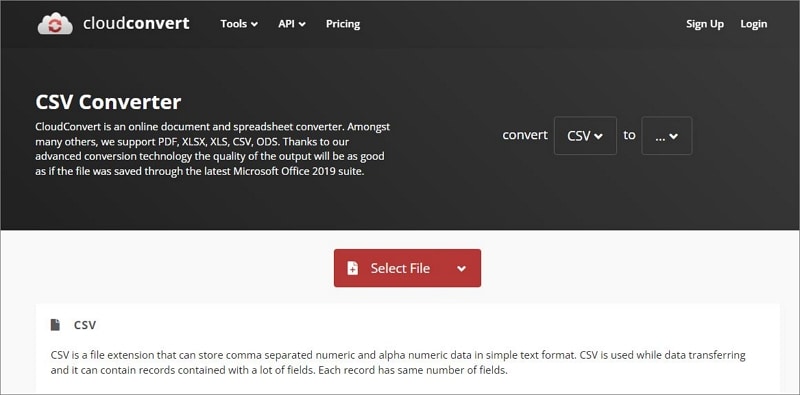
Étape 2Pour charger un ou plusieurs fichiers CSV, cliquez sur le bouton "Sélectionner un fichier".
Étape 3Sélectionnez PDF comme format de fichier de sortie.
Étape 4Pour lancer le processus de conversion, cliquez sur le bouton "Convertir".
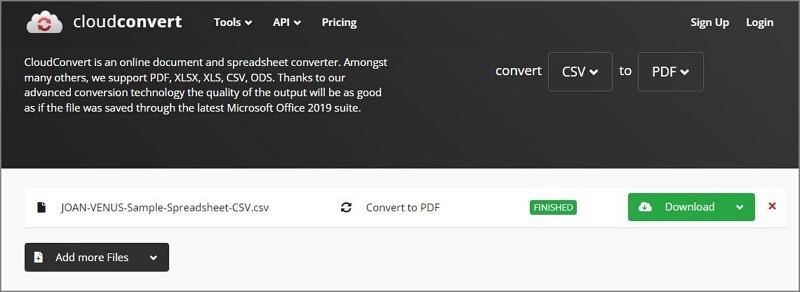
Conclusion
Vous pouvez convertir des fichiers CSV en PDF hors ligne ou en ligne. Les besoins de l'utilisateur le déterminent. Cependant, PDFelement facilite la conversion de CSV en PDF, garantissant ainsi la sécurité de vos documents. En dehors de cela, vous devriez pouvoir être bloqué à n'importe quel stade du processus de conversion.
 100% sûr | Sans publicité |
100% sûr | Sans publicité |



